티스토리 뷰
0. IntelliJ 설치, Java 11 설치
1. h2 데이터베이스 1.4.200 버전 설치
https://www.h2database.com/html/download.html
Downloads
Downloads Version 2.0.202 (2021-11-25) Windows Installer (SHA1 checksum: f6f6f91c67075a41ce05bdfc4499ee987dacb02e) Platform-Independent Zip (SHA1 checksum: e4a6c2e54332304cb4acbe48b55f9421c7f4b870) Version 1.4.200 (2019-10-14), Last Stable Windows Installe
www.h2database.com
- 설치 후 윈도우는 h2 > bin > h2.bat 실행.
- JDBC URL에 jdbc:h2:~/test를 입력하고 연결

- 연결 후 홈에 test.mv.db가 생성되면 성공!

- 다음 연결은 jdbc:h2:tcp://localhost/~/test 로 접속한다.
2. Spring 프로젝트 생성
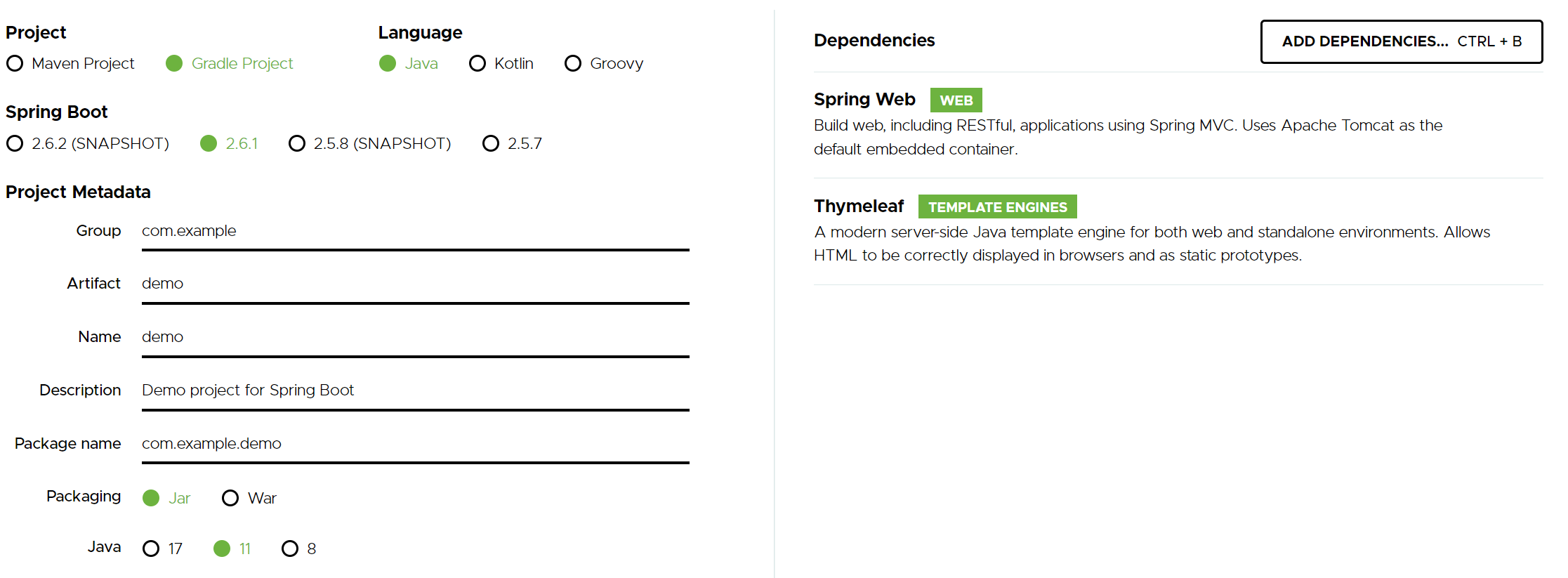
- 압축 해제 후 IntelliJ 로 Open -> download 대기.
- IntelliJ 설정

- 어플리케이션 실행 후 http://localhost:8080/ 에 접속하여 에러 페이지가 나오면 성공.
3. View 환경설정
<html xmlns:th="http://www.thymeleaf.org">
// thymeleaf사용. 이제 Controller에 서 보낸 model을 가져와 사용할 수 있다.
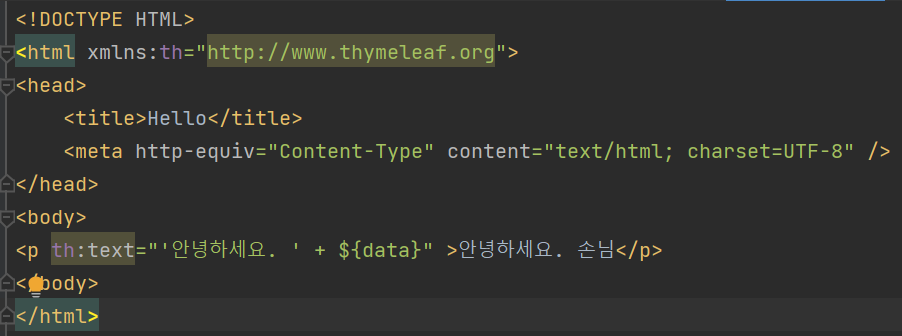
4. 빌드와 실행하기
cd "프로젝트 경로"
./gradlew build // 잘 안되면 ./gradlew clean build 로 다시 빌드.
cd build/libs
java -jar hello-spring-0.0.1-SNAPSHOT.jar // 실행http://localhost:8080/ 에 접속 시 잘 나오는지 확인
'Web 개발' 카테고리의 다른 글
| [Web] Spring Basic 3 - 백엔드 개발 (0) | 2021.12.10 |
|---|---|
| [Web] Spring Basic 2 - 스프링 웹 개발 기초 (0) | 2021.12.09 |
| [Web] Spring Boot with JPA - QnA (0) | 2021.09.21 |
| [Web] Spring Boot with JPA (0-6) response하는 법 (0) | 2021.08.29 |
| [Web] Spring Boot with JPA (0-5) ApplicationContext (0) | 2021.08.29 |
- Total
- Today
- Yesterday
- S3
- 문자열
- 그리디
- SWEA
- S2
- 다익스트라
- 백준
- 객체지향
- Spring
- 알고리즘
- laugh4mile
- 리액트 네이티브
- react native
- DFS
- 구현
- g4
- G5
- Spring Boot
- 자바
- 코딩새내기
- map
- 백트래킹
- BFS
- react
- 현꾸라지
- java
- PriorityQueue
- 시뮬레이션
- 우선순위큐
- 리액트
| 일 | 월 | 화 | 수 | 목 | 금 | 토 |
|---|---|---|---|---|---|---|
| 1 | 2 | 3 | 4 | |||
| 5 | 6 | 7 | 8 | 9 | 10 | 11 |
| 12 | 13 | 14 | 15 | 16 | 17 | 18 |
| 19 | 20 | 21 | 22 | 23 | 24 | 25 |
| 26 | 27 | 28 | 29 | 30 | 31 |
